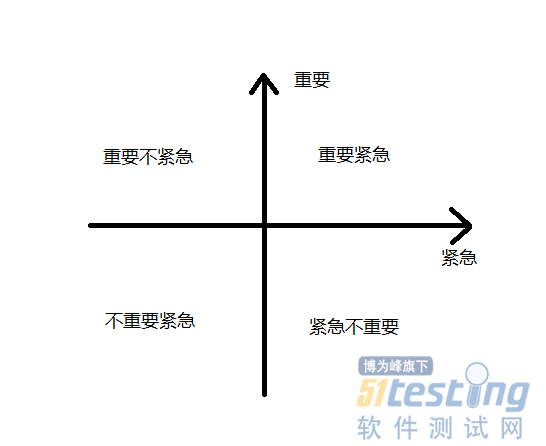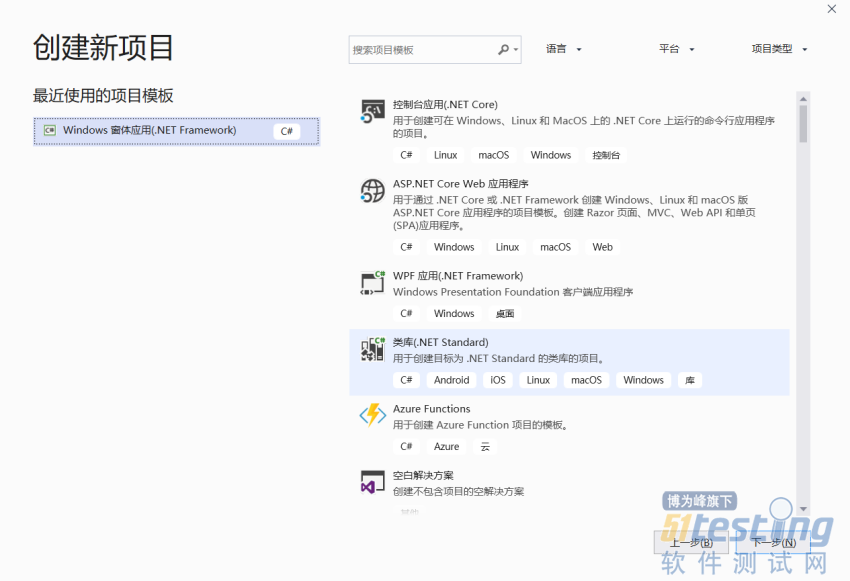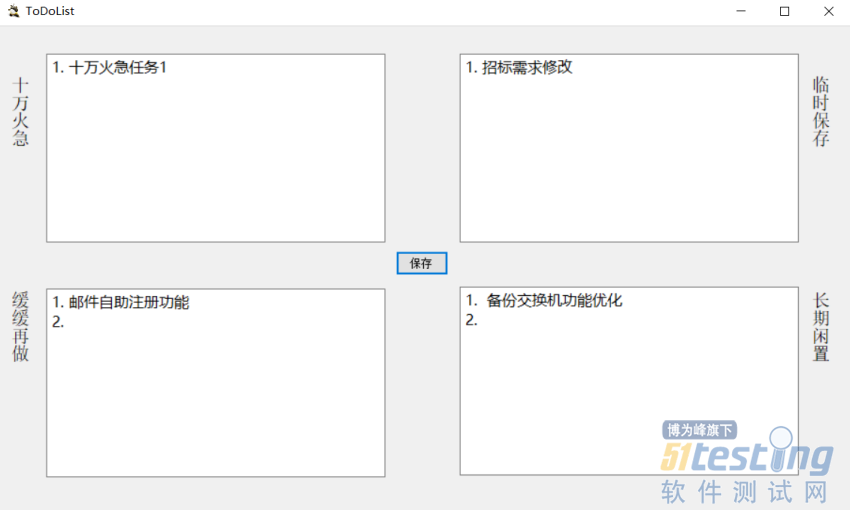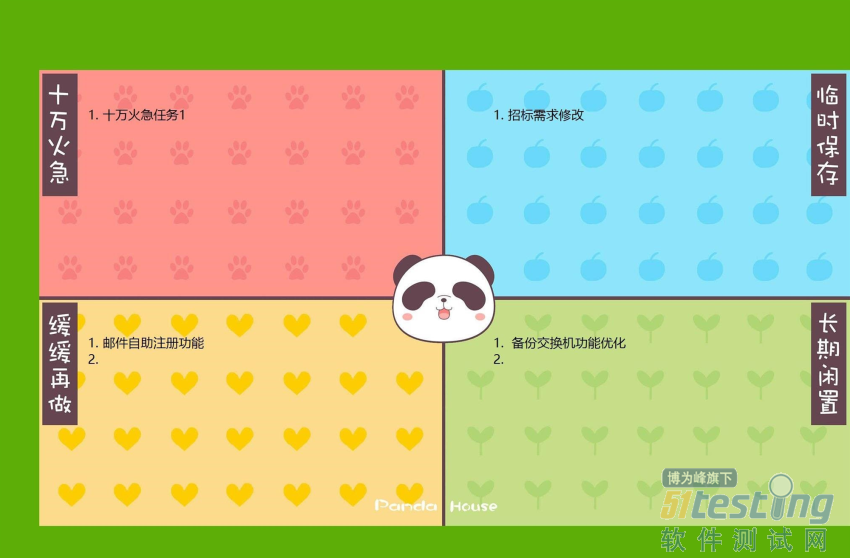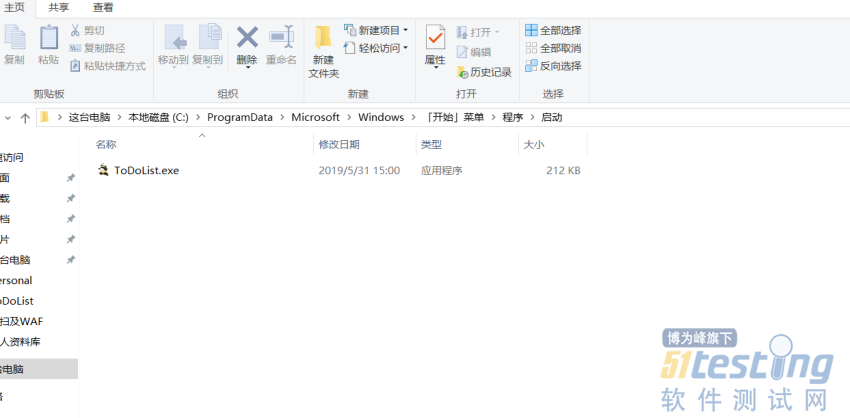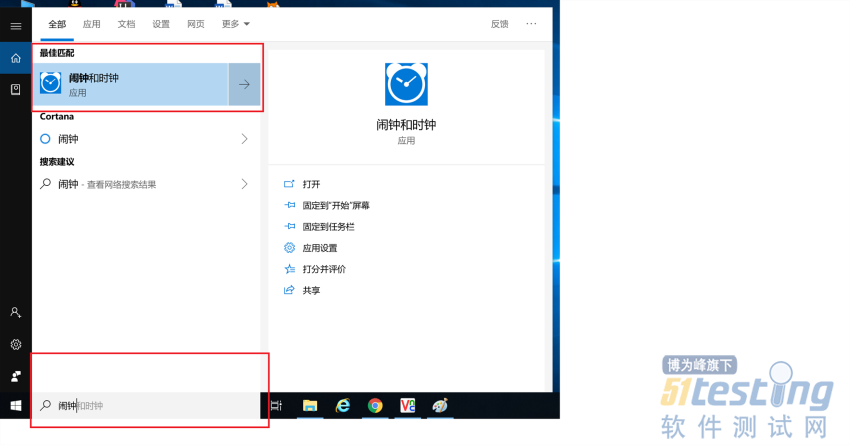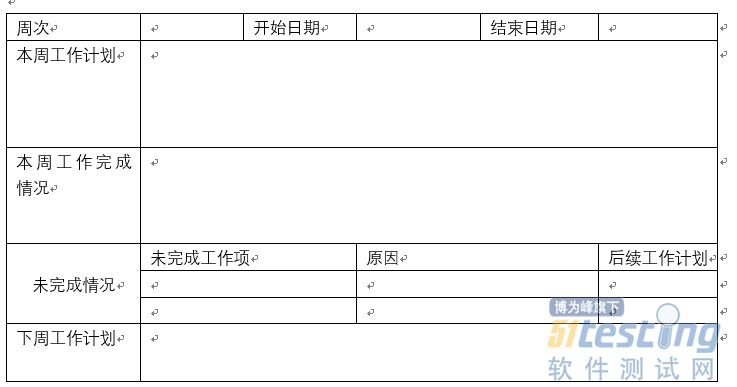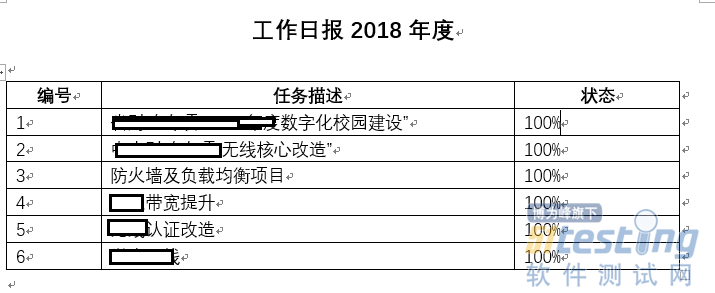关于任务清单
一、缘起
工作十几年来,经历过各种不同的环境。时而紧张,时而松弛。
一天结束的时候,才发现当天似乎在一直在忙碌中,但又不知道在忙些什么;
在年末的各种总结中,才发现原来今年的目标还差一大截(几乎没进展)。
总是有“少壮不努力,老大徒伤悲”的感叹!
想改变,却不断重复这样的循环......
二、改变
直到有一天,我看到一个桌面背景,将一天的任务按照“重要”,“紧急”程度进行区分。类似下图,自己用“绘图”工具画的,不是很美观(见谅)。
我在想,将所有任务显示在桌面上,同时配合“番茄工作法”的时间管理。就可以基本达到目标了。
三、实现
作为一个老码农,想好思路,实现起来还是快的。打开宇宙第一编辑器“vs studio 2019”,创建一个“Windows 窗体应用”程序。
噼里啪啦,一堆代码。主要过程如下:
(1)程序读取4个文件“1.txt”,“2.txt”,“3.txt”,“4.txt”,分别存放上述4种工作清单。
(2)根据系统分辨率(我这里是2560*1440)用ps自制一个图片“template1.jpg”作为模板。
[注]该图是网上找的一个图片,然后用ps修改的,如果涉及版权,请联系修改。
(3)读取上述4个文本文件中的工作项,写入图片即可。程序运行后的界面:
点击保存后,将“上述步骤生成的图片设置为桌面背景”,效果:
其中,生成图片,用的是System.Drawing.Image的Save方法,设置桌面背景用的是SystemParametersInfo方法。
详细过程我就不描述了,直接下载可执行程序,或者源代码。
4. 可执行程序,源代码
如果你需要,请直接下载可执行程序,解压缩到任意目录即可:
https://files.cnblogs.com/files/siweihz/ToDoList.rar
5. 功能优化
为了方便使用,我将程序加入开机启动,并且最小化的时候,缩小到任务栏右下角。
关于加入开机启动,我用的Win10 系统,只需要将可执行代码放入如下文件夹:C:\ProgramData\Microsoft\Windows\Start Menu\Programs\StartUp
6. 补充说明
该程序运行后,点击“右上角的关闭”,会最小化到任务栏。如果需要关闭程序,请在任务栏图标上,右击,弹出窗口上选择关闭即可。
初始版本,用SystemParametersInfo设置桌面背景,第3个参数pvParam用的是固定路径,目前已经修正。请大家下载使用。
如果你需要根据自己的爱好进行调整,请下载源代码:
https://github.com/guoxin718/ToDoList
用番茄钟实现劳逸结合
一、缘起
用番茄工作法提升工作效率中任务清单介绍了我通过C#实现的一个桌面工作任务清单。
该工具通过将“当天”的工作任务分解为工作项,按照紧迫和重要程度,放入不同的列表中实现任务管理。
对于已经完成的工作项,或者本周需要完成的工作项未作说明。
二、简单原理
大家从小学、初中、高中一路走来,我们知道每节课45分钟(小学每节课时间可能稍微不同),然后休息10分钟。
这就是番茄工作法的一个应用。
同样,我们在工作中也可以采用“工作”、“休息”,“工作”、“休息”......,每工作一定的时间,起来休息然后继续工作。
在工作的过程中,尽量保持专注,不接受打扰。
工作的时间因人而异,一般30分钟比较合适(这需要将复杂工作内容,分解为适当规模的工作项);然后休息10分钟,可以起来运动、喝水、去洗手间等...
三、工具和方法
工具非常简单,就是“番茄钟”,可以用手机上的时钟。
我用的是Win10系统,在搜索框中输入“闹钟”,点击“闹钟和时钟”即可。
打开后如下图:
切换到“计时器”,选择右下角的“+号”,输入“番茄工作法-工作”,时间修改到30分钟。
同样的方法,建立“番茄工作法-休息”,选择5分钟。
在我们开始一项工作的时候,点击开始,时间到了会提示。
在我们起身休息的时候,点击“番茄工作法-休息”,时间到了就回来继续工作。
四、可能存在的问题
1. 如果一个工作项未完成,这时该休息,还是继续工作?
未完成,说明工作项分解的粒度不够,建议休息。
2. 工作未完成,时间到了,是不是反而打扰了工作,影响了效率?
休息为了更好的工作,长期看会提示效率。
3. 该方法有效吗?
尝试一两次,效果并不明显。
就像java开发,工具从eclipse转到idea,开始的时候工作效率反而是下降的。
等到用顺手,变成习惯,才会提升效率。
工作任务的管理
一、主题
程咬金有三板斧,本文章是本系列文章的最后一篇。
将介绍工作任务的管理,主要涉及周报,月报,年报的等工作计划的管理。有人可能会有疑问:什么?这有什么可介绍的,按照公司要求就可以了。
不同的企业有不同的制度、管理方式:有的是Scrum的晨会(站会),有的要求员工写周报,月度总结,年度总结,等不一而足。
二、主要方法和工具
如果你是项目经理,你不仅要做好自己工作的管理,同时要做好项目组成员的任务管理,项目的计划、进度、成本等管理;
如果你是架构师,你不仅要做好公司层级架构相关的规划,平台的设计,单个项目架构相关工作;
如果你是程序员,你要做好自己一天、一周、一月的任务;
如果你是产品经理,你要做好产品相关工作,
如果你是测试......
此处,我们不讨论项目管理涉及的方法论、工具,单单讨论通过番茄工作法提升个人工作的效率(公司相关工作,个人自己规划的工作)。
可能你在使用周报、月报、年报的相关模板(如WORD,EXCEL,也可能公司OA里面的工具):
周工作计划:
月工作计划:
实话实说,我写几年的周报(月报),感觉这类的工作报告,无法满足个人的需求。
三、观念的改变和工具的使用
其实要提升工作效率,只需要变“被动工作”为“主动工作”。
可能你会说,神经病,我又不是“工作狂”。这里是要将你从一直的“忙碌”(或者浑浑噩噩)中释放出来。
秘诀就是弄清楚自己一天(周、月、年)要做的事情,然后专注的去做。
1)一天要做的事情:可能是领导分配的工作,也可能是自己拟定的计划。
单个工作项的工作量不要太高(或太低),如果太高,就需要任务分解到多天完成。
任务的管理,可以用本系列第一篇文章涉及的工具和方法:
用番茄工作法提升工作效率 (一)关于任务清单(含工具代码分享)
2)专注:用本系列文章的第二篇即可
用番茄工作法提升工作效率 (二)用番茄钟实现劳逸结合(简单到不可相信)
3)工具和技巧:非常简单,一个Word搞定
比如我2018年度,就用了“工作日报2018年度.docx”。该Word,主要包括年度、月度的工作安排,然后就是每天的工作项。
对于桌面上的所有任务,完成后就删除,在本Word中标记完成即可。
具体如下:
每天的工作记录:
四、总结
该系列三篇文章,按照结构化编程的思想(自顶向下,逐步分解),用番茄工作法来解决如何提升工作效率的问题。
1. 在同一个Word中记录年度、月度、周的工作清单(该清单根据需要随时调整,根据个人喜好,可以只有周清单,也可以只有月度清单);
将每周(每月)的工作清单,分解到每一天中。每一个工作项,时间30分钟左右。
2. 将当天需要完成的工作项,通过本系列介绍的工具放到桌面上;
对于完成的工作项,从桌面列表中删除,同时对Word文档中的工作项标记完成。
3. 对于每一个工作项,应用本系列介绍的番茄时钟,通过专注提升效率
劳逸结合,立即行动,拒绝拖延。
本系列,也适用于提醒,比如大量琐碎的事项的记录。
上文内容不用于商业目的,如涉及知识产权问题,请权利人联系博为峰小编(021-64471599-8017),我们将立即处理。